如何添加共享打印机(一步步教你实现共享打印机的设置和使用)
共享打印机的设置对于家庭或办公环境中多台电脑共享打印资源非常有用。本文将详细介绍如何添加共享打印机,使多台电脑能够方便地使用同一台打印机。
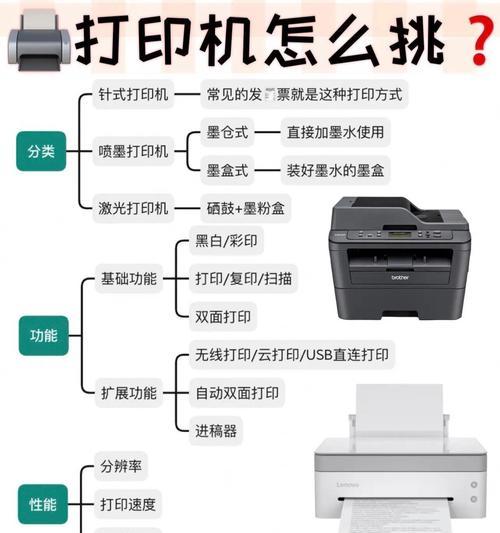
1.确认网络连接:确保所有需要共享打印机的电脑都连接在同一个网络中。只有在同一网络中,才能进行打印机的共享设置。
2.打开控制面板:在Windows操作系统中,点击开始菜单,找到并点击“控制面板”。
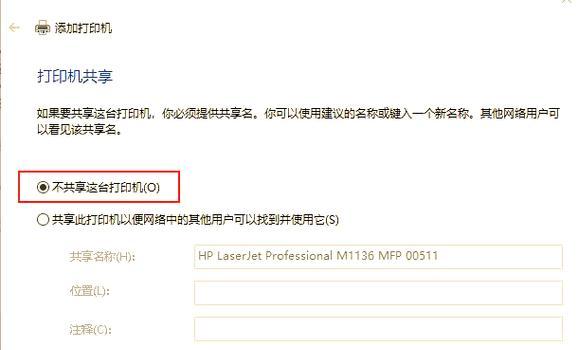
3.进入设备和打印机设置:在控制面板界面中,找到“设备和打印机”选项,并点击进入。
4.添加打印机:在设备和打印机界面中,点击“添加打印机”。
5.搜索网络中的打印机:选择“添加网络、蓝牙或无线打印机”,系统将会自动搜索网络中的可用打印机。
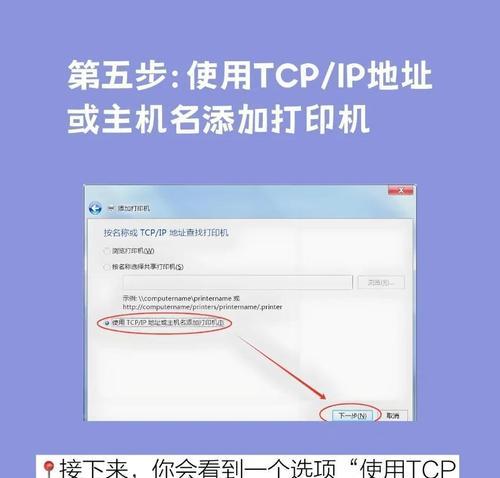
6.选择要添加的打印机:在搜索结果列表中,选择要添加的共享打印机,并点击下一步。
7.安装驱动程序:根据系统提示,安装共享打印机所需的驱动程序。这些驱动程序通常可以从打印机制造商的官方网站上下载。
8.设置共享权限:选择“是”,允许其他电脑共享此打印机,并完成设置。
9.在其他电脑上添加打印机:重复上述步骤,在其他需要共享打印机的电脑上添加该打印机。
10.测试打印:在任意一台添加了共享打印机的电脑上,打开一个文档并尝试打印,确保打印功能正常。
11.修改共享设置:如果需要修改共享打印机的设置,可以返回设备和打印机界面,右键点击共享打印机,选择“属性”,然后进行相应的修改。
12.管理共享权限:在设备和打印机界面中,右键点击共享打印机,选择“属性”,然后点击“共享”选项,可以管理共享权限。
13.解决共享问题:如果在使用共享打印机的过程中出现问题,可以检查网络连接、驱动程序以及共享设置等方面,或者参考打印机制造商提供的技术支持。
14.扩展共享功能:除了打印功能,许多打印机还可以提供扫描、复印等功能的共享。在设备和打印机界面中,可以查看和配置这些功能。
15.共享打印机的注意事项:共享打印机应尽量保持长时间开启,避免频繁开关对其寿命的影响;在共享打印机所在的电脑上定期检查和更新驱动程序,以保证打印功能的正常运行。
通过本文的介绍和步骤,相信读者已经掌握了如何添加共享打印机的方法。共享打印机可以提高工作效率,节省成本,并方便多台电脑的使用。希望本文对大家有所帮助。
标签: 添加共享打印机
相关文章

最新评论